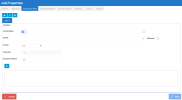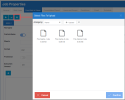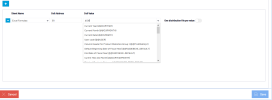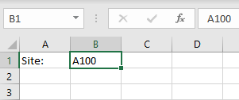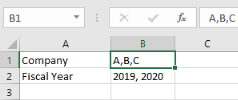Vues Excel Add-in
L'onglet Vues Excel Add-in vous permet de configurer un ou plusieurs fichiers Excel à distribuer pendant l'exécution de la tâche.
-
Cliquez sur
pour choisir le fichier Excel que vous voulez importer.
NoteSi vous voulez ajouter plus d'un fichier Excel, cliquez sur
pour ajouter un autre onglet puis sur
pour importer le fichier.
Les onglets peuvent être supprimés avec
.
-
Cliquez sur Charger pour naviguer jusqu'à l'emplacement où se trouve le fichier. La fenêtre affichera une liste de fichiers dans le Central Point.
- Sélectionnez le fichier que vous souhaitez importer, cliquez sur Ouvrir puis sur Confirmer pour revenir à la fenêtre Propriétés de la tâche.
-
Cliquez sur le bouton de basculement pour activer le champ Nom personnalisé, si nécessaire.
Cette option vous permet de personnaliser les fichiers de sortie de la distribution dans lequel vous pouvez :
-
Ajouter un nom personnalisé, avec des options multilingues.
-
Ajouter des Variables Globales et des Variables Spéciales.
ExempleFacture par client @@CURYEAR Période @@UDM_CURPER
NoteLes lettres majuscules et minuscules (A-Z, a-z), les chiffres (0-9) et le symbole de soulignement (_) ne peuvent pas être attachés à la fin d'un nom de variable globale.
ImportantLes fichiers Windows n'autorisent pas les caractères suivants : " \ / : | < > * ?. Si ces caractères sont présents dans le nom personnalisé, la tâche de distribution échouera.
Si un fichier portant le nom spécifié existe déjà, il sera écrasé.
Les Variables Globales et les Variables Spéciales seront résolues en fonction de l'environnement par défaut seulement : Admin pour OnPremise et ADMCA pour CloudMode.
-
- Ensuite, vous pouvez définir les feuilles du fichier à distribuer dans le champ Feuilles. Vous pouvez tous les sélectionner à l'aide de l'option Toutes les feuilles.
-
Dans le champ Format, sélectionnez le format de sortie à envoyer :
-
Excel : Fichier Excel avec les valeurs seulement, toutes les formules sont supprimées.
-
PDF : Fichier PDF statique générique.
-
CSV : Valeurs séparées par des virgules (format Excel).
-
Excel Add-in:Fichier Excel comprenant toutes les formules Add-in. Le mode de calcul sera réglé sur Manuel.
NoteSi vous sélectionnez Excel ou Excel Add-In dans la liste déroulante, l'option Arborescence de génération d'états deviendra disponible. Lorsque cette option est activée, elle remplace le curseur un fichier de distribution par valeur par le curseur une feuille par nœud d'arborescence de génération d'états. Le curseur Une feuille par nœud d'arborescence de génération d'états supprimera la colonne Valeur de la cellule et générera des feuilles Excel basées sur les nœuds de l'arborescence de génération d'états que vous avez défini comme Distribuable dans la section Administration.
-
-
Dans le champ Protection, activez l'option et entrez le mot de passe qui déverrouillera les fichiers. Les fichiers Excel et PDF peuvent être protégés par mot de passe.
-
Dans le champ Délai d'exécution, spécifiez le nombre maximum de minutes que SEI attendra avant d'annuler.
-
Pour envoyer un paramètre au rapport Add-in :
- Cliquez sur
- Dans le premier menu déroulant, sélectionnez la feuille dans laquelle le paramètre sera utilisé.
- Dans le deuxième champ, entrez l'emplacement dans lequel le paramètre sera envoyé (il peut s'agir d'un numéro de cellule ou du nom de la cellule).
-
Dans le dernier champ, saisissez la valeur à affecter à la cellule.
NoteLes variables globales peuvent être utilisées au lieu d'entrer la valeur manuellement.
Une valeur de paramètre peut écraser les données existantes dans le fichier Excel de la cellule.
- Cliquez sur
-
Cliquez sur Enregistrer.
Il est possible de générer plusieurs fichiers basés sur des valeurs séparées par une virgule.
Imaginons que vous ayez un fichier Excel dans lequel vous avez des valeurs concernant des Sociétés et leurs Exercices comme indiqué ci-dessous :
- Si vous laissez la valeur par défaut (c'est-à-dire que vous n'activez aucun curseur Un fichier distribué par valeur), la distribution ne générera qu'un seul fichier contenant les 3 sociétés et les valeurs de leurs exercices.
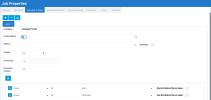
- Si vous activez le premier curseur Un fichier distribué par valeur (celui pour la Company (Société)), il générera un fichier par Company, de sorte que vous aurez un fichier pour la Company A avec les exercices 2019 et 2020 et la même chose sera appliquée pour la Company B et Company C.
- Si vous activez le deuxième curseur Un fichier distribué par valeur (celui pour Fiscal Years (Exercices)), il générera un fichier par Fiscal Year et par Company (Société), de sorte que vous aurez un fichier pour la Company A avec l'exercice 2019, un autre fichier pour Company A avec l'année fiscale 2020 et il en serait de même pour Company B et Company C.